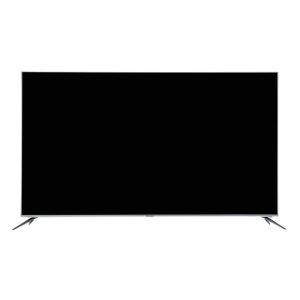امروزه، انتقال تصویر از گوشی هوشمند به تلویزیون هوشمند به یکی از نیازهای روزمره کاربران تبدیل شده است. تماشای فیلمها، نمایش عکسها یا حتی ارائه اسلایدها روی صفحهنمایش بزرگتر، تجربهای لذتبخش و کاربردی است. در این مقاله از بنس، روشهای مختلف اتصال گوشی به تلویزیون، شامل اتصال گوشی به تلویزیون با Smart View، اتصال گوشی به تلویزیون با بلوتوث و روشهای دیگری مانند Miracast وWi Fi Direct بهصورت گامبهگام توضیح داده میشود. هدف ما ارائه راهنمایی جامع بوده که تمامی نیازهای شما را برای اتصال پایدار و باکیفیت برآورده کند.
روشهای بیسیم برای اتصال گوشی به تلویزیون
اتصال بیسیم به دلیل راحتی و عدم نیاز به کابل، محبوبیت زیادی دارد. در ادامه، روشهای اصلی اتصال بیسیم را بررسی میکنیم که هر یک ویژگیها و کاربردهای خاص خود را دارند.
۱. اتصال گوشی به تلویزیون با Smart View
Smart View فناوری اختصاصی سامسونگ است که امکان Mirror screen یا انعکاس صفحه گوشی روی تلویزیون هوشمند را فراهم میکند. این فناوری برای گوشیهای سامسونگ و تلویزیونهای سازگار با آن طراحی شده، اما برخی تلویزیونهای دیگر نیز از آن پشتیبانی میکنند. برای اتصال گوشی به تلویزیون با Smart View مراحل زیر را دنبال کنید:
- اطمینان حاصل کنید که گوشی هوشمند و تلویزیون هوشمند به یک شبکه Wi-Fi متصل هستند.
- در گوشی سامسونگ، از Quick Panel گزینه Smart View انتخاب شود.
- در تلویزیون، به مسیر Settings → Connected devices بروید و گزینه Allow را برای دستگاه پیدا شده فعال کنید.
تلویزیون هوشمند مدل BT-65Q206S
- اندازه صفحه نمایش: 65 اینچ
- سری FRAME LESS
- تکنولوژی صفحه نمایش : 4K QLED
- تفکیک پذیری تصویر : 2160*3840
- دارای حافظه داخلی : 4 گیگابایت
- قابلیت اتصال به اینترنت WIFI
- قابلیت اتصال به بلوتوث 5.1
- دارای ریموت Air Mouse
- ورژن سیستم عامل : android 11
- گیرنده دیجیتال DVBT-2
- توان بلندگوها : 10W+10W
- اتصال HDMI :دارای 3 عدد
- دارای 2 پورت USB
- نام تلویزیون از لیست دستگاههای موجود در گوشی انتخاب گردد.
- در صورت نیاز، PIN code نمایش داده شده روی تلویزیون را در گوشی وارد نمایید.
برخلاف Cast یا AirPlay، فناوری Smart View امکان کنترل نسبت تصویر و اعلانها را فراهم میکند. با این حال، محتوای محافظتشده با DRM (مانند برخی فیلمهای نتفلیکس) ممکن است به دلیل محدودیتهای کپیرایت نمایش داده نشود.

۲. اتصال با Miracast
Miracast یک استاندارد انتقال تصویر بیسیم بوده که توسط Wi-Fi Alliance توسعه یافته و جایگزینی برای کابل HDMI محسوب میشود. این فناوری از Wi Fi Direct برای ایجاد ارتباط مستقیم بین گوشی هوشمند و تلویزیون هوشمند استفاده میکند.
مراحل استفاده از Miracast:
- در تلویزیون هوشمند، گزینه Screen Mirroring یا Miracast را از منوی تنظیمات فعال کنید.
- در گوشی هوشمند، به بخش Settings → Connected devices بروید و گزینه Wireless Display یا Cast Screen انتخاب شود.
- دستگاهها را جفتسازی (Pairing) کرده و از network match بین دو دستگاه اطمینان حاصل نمایید.
- پس از اتصال (Connect)، تصویر گوشی روی تلویزیون نمایش داده میشود.
تلویزیون هوشمند مدل BT-58U204S
- اندازه صفحه نمایش: 58 اینچ
- سری FRAME LESS
- تکنولوژی صفحه نمایش : 4K Ultra HD
- تفکیک پذیری تصویر : 2160*3840
- دارای حافظه داخلی : 4 گیگابایت
- قابلیت اتصال به اینترنت WIFI
- قابلیت اتصال به بلوتوث 5.1
- دارای ریموت Air Mouse
- ورژن سیستم عامل : android 11
- گیرنده دیجیتال DVBT-2
- توان بلندگوها : 10W+10W
- اتصال HDMI :دارای 2 عدد
- دارای 2 پورت USB
نکات مهم:
- Miracast از کیفیت Full HD پشتیبانی میکند، اما کیفیت تصویر ممکن است به شرایط محیطی و دستگاه بستگی داشته باشد.
- مصرف باتری گوشی در این روش بالاست؛ بهتر است گوشی را به شارژر متصل کنید.
- در صورت قطعی، پایداری شبکه Wi Fi Direct را بررسی نمایید.
اگر به دنبال بهترین جای تلویزیون در منزل هستید به شما پیشنهاد می کنیم حتما به مقاله مورد نظر سر بزنید.
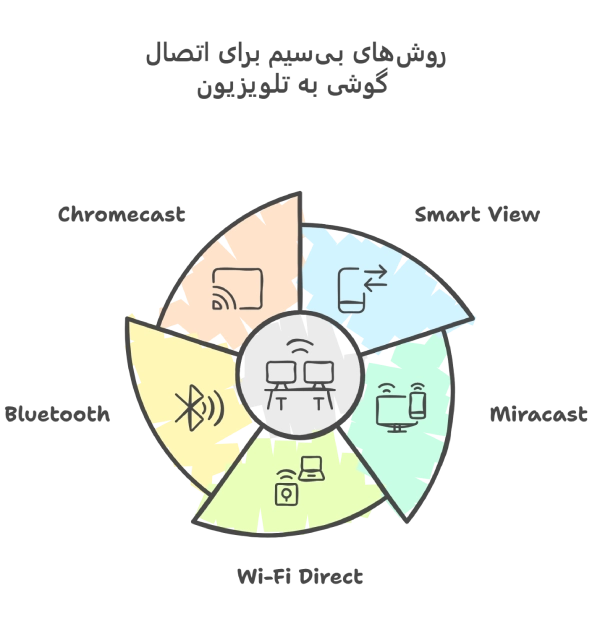
۳. اتصال گوشی به تلویزیون با بلوتوث
اتصال گوشی به تلویزیون با بلوتوث بیشتر برای انتقال صدا مناسب است تا تصویر. Bluetooth به دلیل سرعت پایینتر نسبت به Wi Fi Direct، برای Mirror screen توصیه نمیشود، اما برای پخش موسیقی یا استفاده از تلویزیون بهعنوان بلندگو کاربرد دارد.
مراحل اتصال با Bluetooth:
- در تلویزیون هوشمند، بلوتوث را از منوی تنظیمات فعال کنید.
- در گوشی هوشمند، به بخش Settings → Bluetooth بروید و دستگاه تلویزیون جستوجو شود.
- دستگاهها را جفتسازی (Pairing) کرده و گزینه Allow را تأیید نمایید.
- پس از اتصال (Connect)، میتوانید محتوای صوتی را پخش کنید.
تلویزیون هوشمند مدل BT-65u211S
تفاوتهای Bluetooth و Miracast:
- Miracast از Wi Fi Direct برای انتقال تصویر و صدا با کیفیت بالا استفاده میکند، در حالیکه بلوتوث برای انتقال تصویر به دلیل پهنای باند محدود مناسب نیست.
- بلوتوث برد کمتری دارد (حدود ۱۰ متر) و سرعت انتقال آن) حداکثر ۳ Mbps در مقایسه با Miracast تا ۲۵۰ Mbps) بسیار پایینتر است.
روشهای باسیم برای انتقال تصویر
اتصال باسیم معمولاً پایداری بیشتری دارد و برای تلویزیونهای غیرهوشمند یا محتوای محافظتشده با DRM مناسب خواهد بود. در ادامه، روشهای اصلی اتصال با کابل توضیح داده میشود.
حتما برای شما هم در هنگام خرید تلویزیون این سوال پیش امده است که فرق ال ای دی با ال سی دی چیست؟ برای کسب اطلاعات مورد نیاز خود می توانید به مقاله مورد نظر برای کسب اطلاعات جامع و کامل تر مراجعه کنید.
۱. استفاده از کابل HDMI
اتصال با کابل HDMI سادهترین و مؤثرترین روش برای انتقال تصویر و صدا به تلویزیون هوشمند است. این روش نیازی به اینترنت ندارد و کیفیت بالایی ارائه میدهد.
مراحل اتصال با HDMI:
- بررسی کنید که گوشی هوشمند شما از خروجی HDMI پشتیبانی میکند. در غیر این صورت، به مبدل MHL یا USB-C به HDMI نیاز دارید.
- کابل HDMI را به مبدل و سپس به پورت HDMI تلویزیون متصل کنید.
- ورودی HDMI را در تلویزیون انتخاب نمایید.
تلویزیون هوشمند مدل BT-50U210S
- در صورت لزوم، به تنظیمات Display گوشی بروید و گزینه انتقال تصویر را فعال کنید.
نکات پیشرفته: برای بهترین کیفیت، رزولوشن در تنظیمات گوشی یا تلویزیون تنظیم گردد. این روش برای محتوای DRM مناسب است، زیرا محدودیتهای بیسیم را ندارد.

۲. استفاده از Chromecast
دانگل Chromecast دستگاهی است که با اتصال به پورت HDMI تلویزیون، امکان انتقال محتوا از گوشی هوشمند به تلویزیون را فراهم میکند. این روش برای تلویزیونهای غیرهوشمند نیز کاربرد دارد.
مراحل استفاده از Chromecast:
- Chromecast را به پورت HDMI تلویزیون متصل کنید.
- اپلیکیشن Google Home روی گوشی نصب شود..
- دستگاهها را به یک شبکه Wi-Fi متصل کرده و Chromecast را راهاندازی نمایید.
- محتوا را از اپلیکیشنهای سازگار (مانند یوتیوب) به تلویزیون Cast کنید.
تلویزیون هوشمند مدل BT-43F209S
مزایا:
- اتصال پایدار و باکیفیت
- پشتیبانی از اپلیکیشنهای متعدد
- مناسب برای تلویزیونهای غیرهوشمند با پورت HDMI
برای اتاق خواب خود می خواهید تلویزیون تهیه کنید اما نمیدانید سایز مناسب تلویزیون برای اتاق خواب چقدر است؟برای کسب اطلاعات بیشتر در این رابطه به مقاله مورد نظر مراجعه کنید.
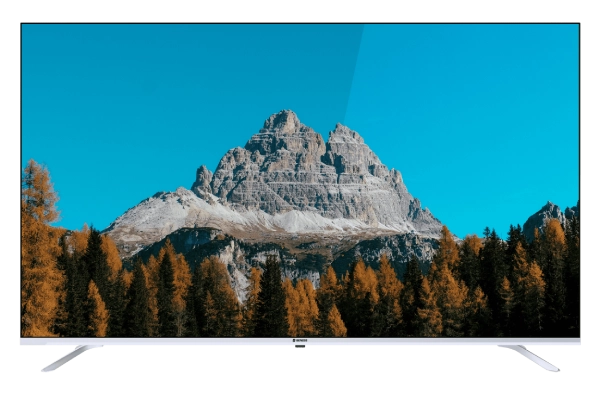
حل مشکلات رایج اتصال گوشی به تلویزیون
اتصال گوشی به تلویزیون هوشمند ممکن است با چالشهایی همراه باشد. در ادامه، راهحلهایی برای مشکلات رایج ارائه شده است:
- عدم شناسایی دستگاه: اطمینان حاصل نموده که هر دو دستگاه به یک شبکه Wi-Fi متصل هستند و VPN غیرفعال است.
- قطعی مکرر در Miracast: پایداری شبکه Wi Fi Direct را بررسی کرده و دستگاهها را نزدیکتر نمایید.
- عدم نمایش محتوا: محتوای محافظتشده با DRM ممکن است به دلیل محدودیتهای کپیرایت نمایش داده نشود.
- تأخیر در انتقال تصویر: از اتصال باسیم یا کاهش بار شبکه Wi-Fi استفاده کنید.
آخرین تکنولوژی تلویزیون چیست؟ برای کسب اطلاعات بیشتر در رابطه با جدید ترین تکنولوژی تلویزیون می توانید به مقاله مورد نظر سر بزنید.
مقایسه فناوریهای انتقال تصویر
برای انتخاب بهترین روش، درک تفاوتهای فناوریهای مختلف ضروری است:
- Smart View در مقابل Cast و AirPlay:
Smart View برای دستگاههای سامسونگ بهینه شده و امکان کنترل پیشرفتهتر (مانند تنظیم نسبت تصویر) را فراهم میکند. Cast (گوگل) برای انتقال محتوا از اپلیکیشنهای خاص مناسب است، در حالی که AirPlay (اپل) برای اکوسیستم اپل طراحی شده و انعطافپذیری کمتری برای دستگاههای غیراپل دارد. - کیفیت تصویر:
Miracast و HDMI کیفیت Full HD یا بالاتر ارائه میدهند، اما Bluetooth برای تصویر مناسب نیست. کیفیت در Wi Fi Direct به پایداری شبکه بستگی دارد. - محدودیتهای DRM:
روشهای باسیم (مانند HDMI) برای محتوای DRM قابل اعتمادتر هستند، زیرا اتصال بیسیم ممکن است با محدودیت مواجه شود.
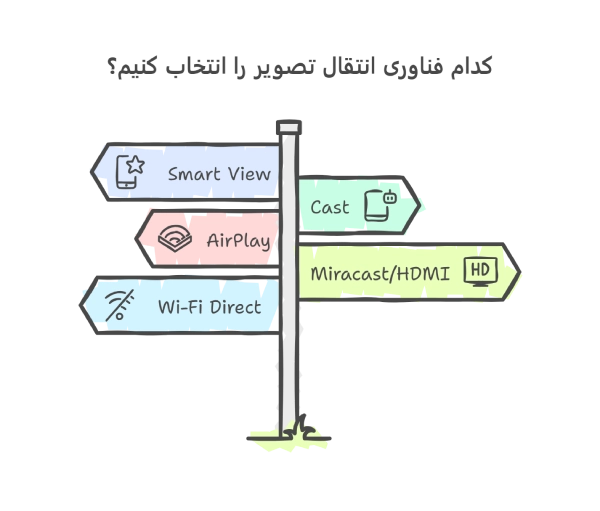
تجربهای متفاوت با تلویزیونهای بنس
در این مقاله با روش اتصال گوشی به تلویزیون با Smart View و اتصال گوشی به تلویزیون با بلوتوث و روشهای دیگری مانند Miracast و Wi Fi Direct، را آموختید. چه بخواهید فیلم تماشا نمایید، بازی کنید یا ارائهای حرفهای داشته باشید، این روشها نیازهای شما را برآورده میکنند. لوازم خانگی بنس با ارائه تلویزیونهای هوشمند باکیفیت، امکان بهرهمندی از این فناوریها را با بهترین عملکرد فراهم میکند. این مجموعه با بیش از ۱۵۰۰ نمایندگی در سراسر کشور، ۲۴ ماه گارانتی و ۵ سال خدمات پس از فروش، انتخابی مطمئن برای شماست. برای خرید اقساطی ال ای دی یا کسب اطلاعات بیشتر، به وبسایت بنس مراجعه کرده و تجربهای متفاوت را آغاز کنید.
سوالات متداول
۱. آیا Smart View با بلوتوث کار میکند؟
خیر، Smart View از Wi Fi Direct برای انتقال تصویر استفاده مینماید، نه Bluetooth. این فناوری برای انعکاس صفحه با کیفیت بالا طراحی شده است.
۲. چگونه گوشی سامسونگ را با Smart View به تلویزیون وصل کنیم؟
در Quick Panel گوشی، Smart View را فعال کنید، تلویزیون را انتخاب کرده و در صورت نیاز PIN code را وارد کنید. هر دو دستگاه باید به یک شبکه Wi-Fi متصل باشند.
۳. چرا اتصال گوشی به تلویزیون برقرار نمیشود؟
ممکن است دستگاهها به یک شبکه Wi-Fi متصل نباشند یا VPN فعال باشد. همچنین، پشتیبانی از Miracast یا Smart View را بررسی کنید.
۴. آیا میتوان با بلوتوث تصویر گوشی را روی تلویزیون انداخت؟
خیر، اتصال گوشی به تلویزیون با بلوتوث برای انتقال تصویر مناسب نیست و بهتر است از Miracast یا HDMI استفاده شود.